Bestelllisten
Kurzbeschreibung
Bestelllisten bieten dem Nutzer die Möglichkeit, verschiedene Listen mit Produkten anzulegen, die im Kundenkonto gespeichert werden. Dies ist insbesondere dann hilfreich, wenn häufig ähnliche Warenkörbe gekauft werden, da die Liste(n) den Prozess der Warenkorb-Zusammenstellung erleichtert.
Die Listen können mit anderen Personen geteilt werden. Eine Liste kann gesammelt in den Warenkorb gelegt werden.
Das Plugin ersetzt den einfachen Merkzettel, der im Shopware Standard vorhanden ist.
Storefront (Nutzersicht)
Bestellliste erstellen
Die Erstellung einer Bestellliste ist auf zwei Wegen möglich. Der erste Weg ist das Hinzufügen eines Artikels zu einer Liste. Während dieses Prozesses lässt sich eine vorhandene Liste auswählen, oder eine neue erstellen:
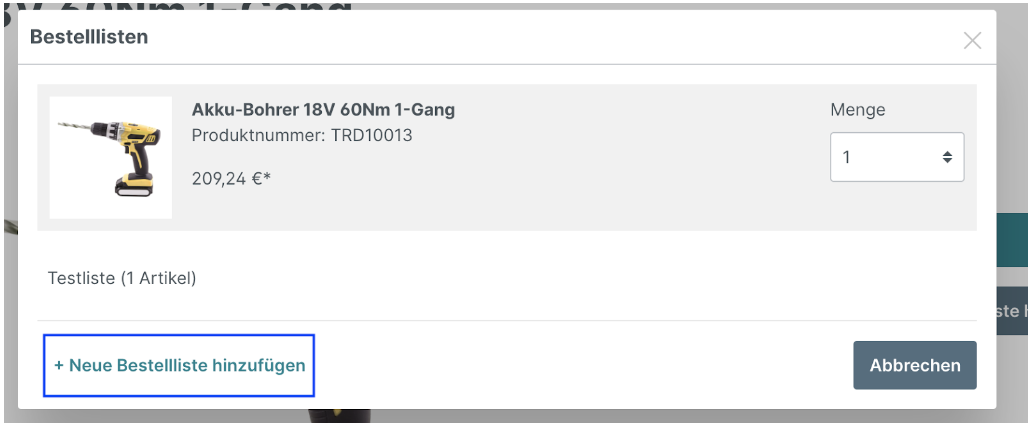
Der andere Weg ist eine Erstellung der Liste im Kundenkonto:
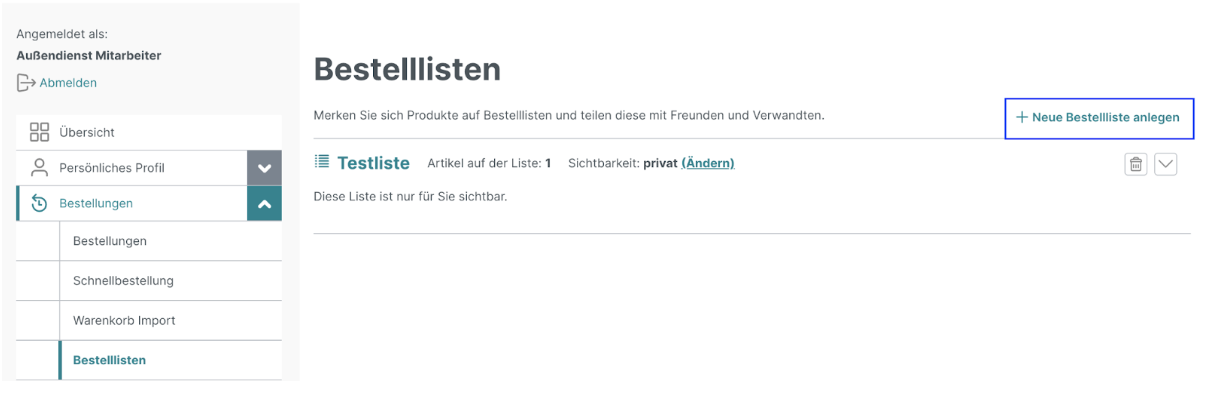
Bestellliste bearbeiten
Im Kundenkonto lässt sich jede Bestellliste bearbeiten. Man kann dort den Namen und die Sichtbarkeit anpassen, sowie die Produkte entweder entfernen, auf eine andere Liste verschieben oder in den Warenkorb legen. Zudem hat man ebenfalls die Möglichkeit, die Liste zu löschen.
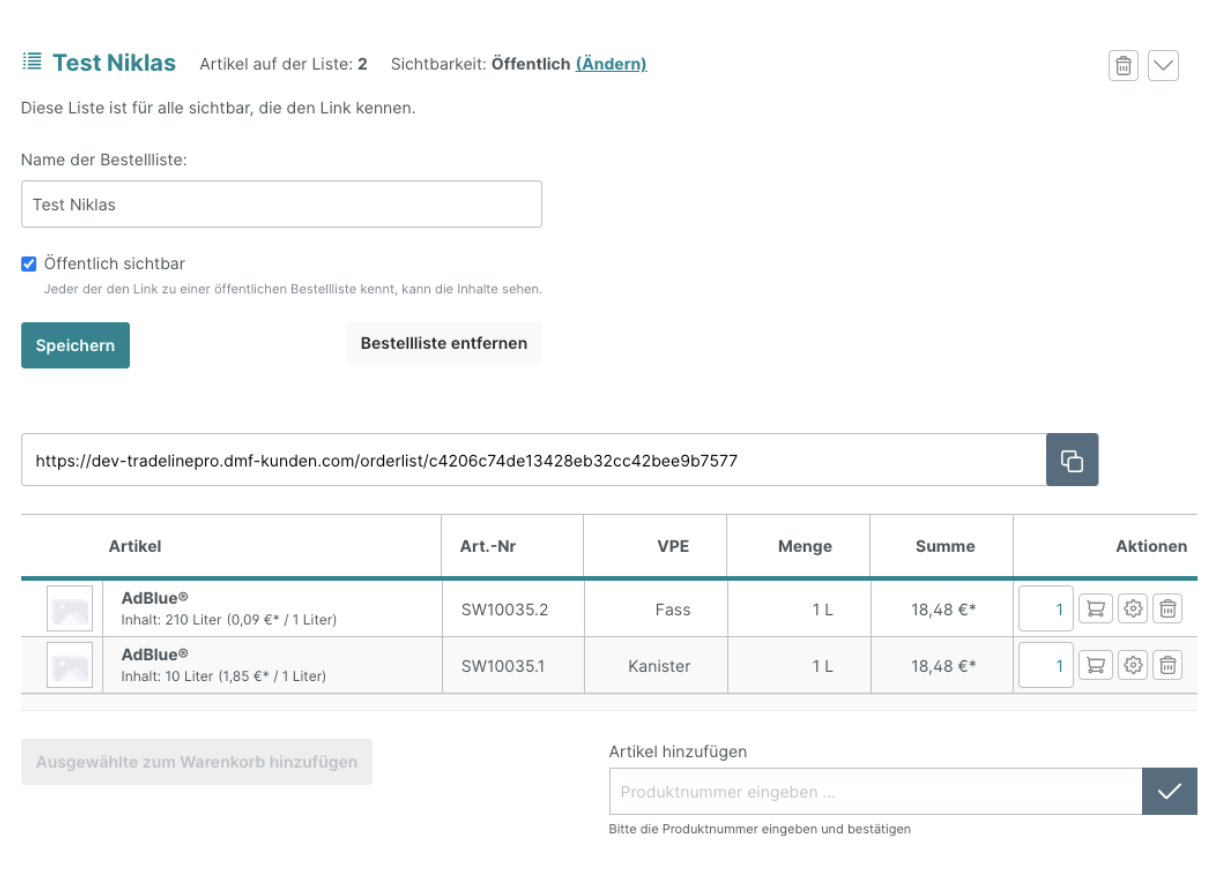
Bestellliste bearbeiten
Ein Produkt kann auf diversen Wegen zu einer Bestellliste hinzugefügt werden. Je nach Einstellung in der Plugin Konfiguration sind folgende Wege möglich:
- Aus der Kategorieseite
- Aus der Produktedetailseite
- Aus dem Warenkorb
- Aus dem Checkout
Bestellliste teilen
Wenn die Sichtbarkeit auf “Öffentlich” gestellt wird, erzeugt das Plugin automatisch einen Link zur Ansicht dieser konkreten Liste ohne Bearbeitungsfunktion. So kann man eine Liste mit anderen einfach teilen.
Konfiguration
Die Konfiguration des Plugins lässt sich unter folgendem URL-Slug vornehmen:
/admin#/sw/extension/config/DmfOrderList
Oder alternativ über den Shopware Plugin Manager:

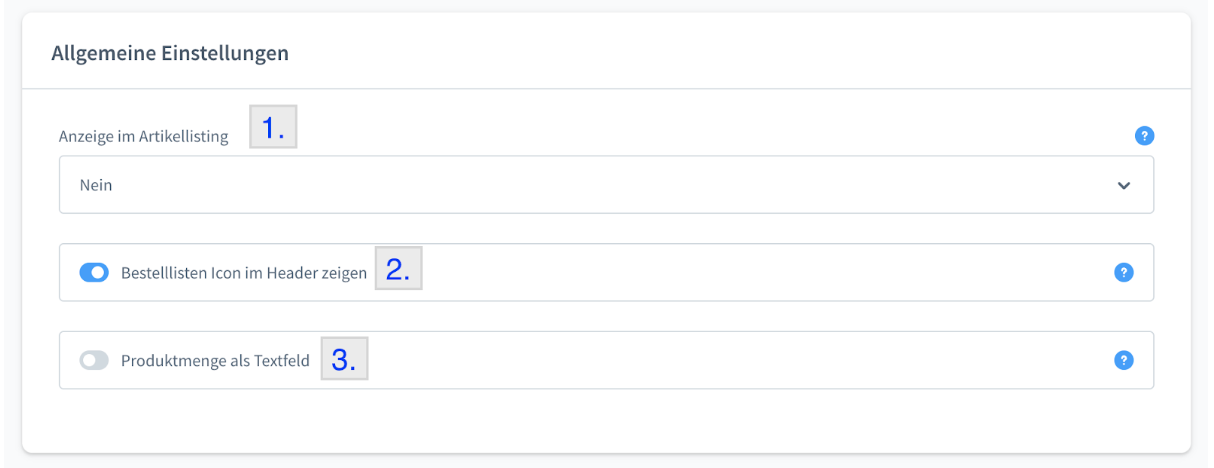
1. Mit der Einstellung “Anzeige im Artikellisting” kann gesteuert werden, ob auf den Kategorieseiten auf der Produktkachel ein Button oder Icon zum direkten Hinzufügen eines Produkts zu einer Bestellliste angezeigt wird. Mit der Einstellung “Nein” wird kein Button angezeigt.
2. Mit der Einstellung “Bestelllisten Icon im Header anzeigen” kann gesteuert werden, ob im Header ein Icon für die Bestelllisten angezeigt wird. Dieses bietet, wenn sichtbar, einen direkten Link zur Verwaltung der Bestelllisten. Wenn man die Einstellung deaktiviert, erreicht man die Bestelllisten nur über das Kundenkonto.
3. Hier lässt sich einstellen, ob auf Bestelllisten die Menge von Produkten mit einem Input-Feld oder einem Dropdown ausgewählt wird.
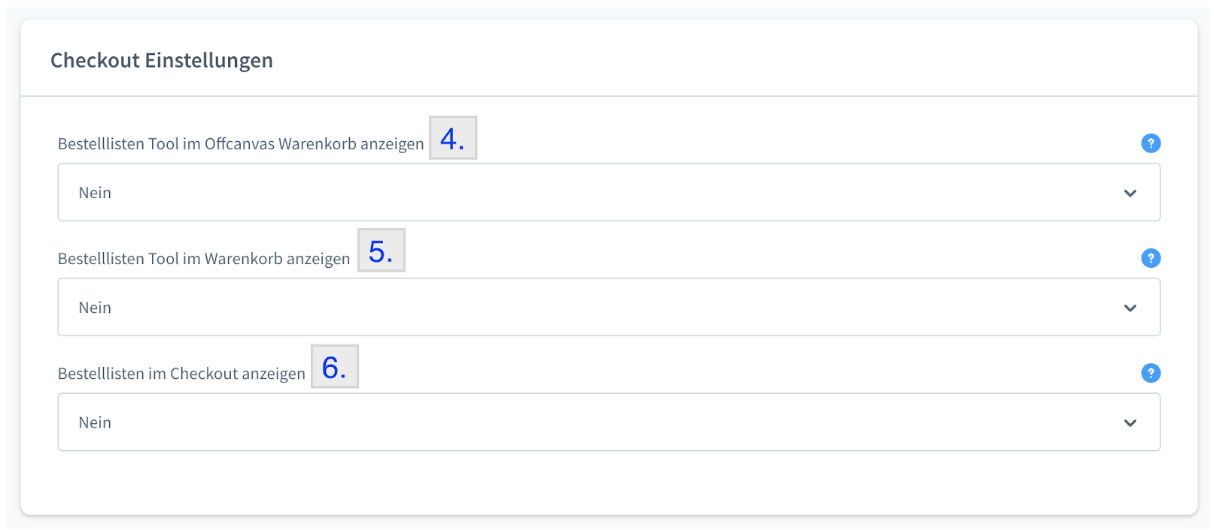
4. Mit dieser Einstellung lässt sich steuern, ob im Off-Canvas Warenkorb die Bestelllistenfunktion aktiv sein soll oder nicht. Wenn aktiv, kann man den aktuellen Warenkorb als Bestellliste speichern. Zudem kann man aus bestehenden Listen auswählen und diese gesammelt in den aktuellen Warenkorb hinzufügen.
5. Mit dieser Einstellung lässt sich steuern, ob auf der Warenkorb Übersichtsseite die Bestelllistenfunktion aktiv sein soll oder nicht. Wenn aktiv, kann man den aktuellen Warenkorb als Bestellliste speichern. Zudem kann man aus bestehenden Listen auswählen und diese gesammelt in den aktuellen Warenkorb hinzufügen.
6. Mit dieser Einstellung lässt sich steuern, ob im Checkout die Bestelllistenfunktion aktiv sein soll oder nicht. Wenn aktiv, kann man den aktuellen Warenkorb als Bestellliste speichern. Zudem kann man aus bestehenden Listen auswählen und diese gesammelt in den aktuellen Warenkorb hinzufügen.
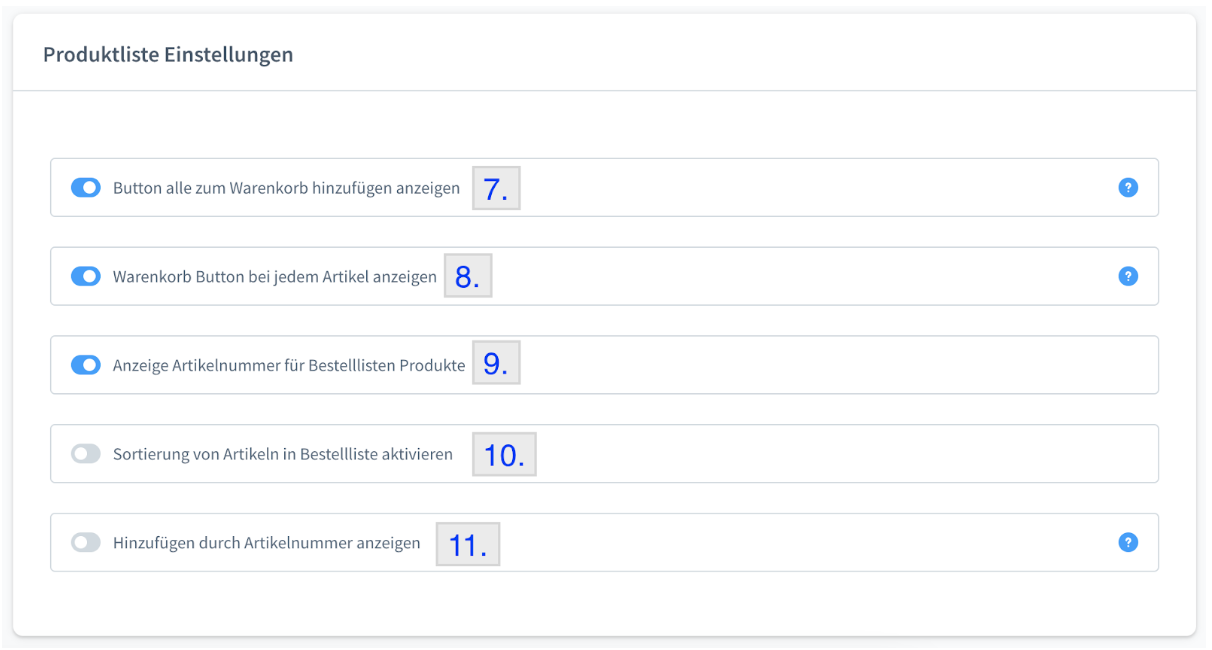
7. Mit dieser Einstellung lässt sich steuern, ob bei der Detailansicht einer Bestellliste ein Button angezeigt wird, mit dem sich alle Artikel auf einmal in den Warenkorb legen lassen.
8. Mit dieser Einstellung lässt sich steuern, ob bei der Detailansicht einer Bestellliste für jedes Produkt ein einzelner “In den Warenkorb”-Button angezeigt wird.
9. Mit dieser Einstellung lässt sich steuern, ob bei der Detailansicht einer Bestellliste die Produktnummer für Produkte angezeigt wird.
10. Mit dieser Einstellung lässt sich steuern, ob bei der Detailansicht einer Bestellliste eine Sortierung möglich ist.
11. Mit dieser Einstellung lässt sich steuern, ob bei der Detailansicht einer Bestellliste eine Suchleiste angezeigt wird, mit der man per Suche nach Produktnummer ein weiteres Produkt auf die Liste hinzufügen kann.